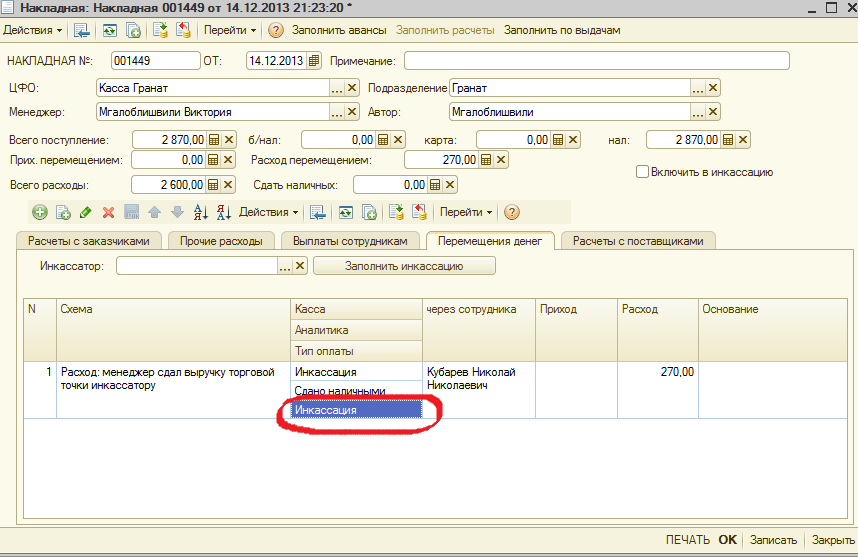суббота, 29 марта 2014 г.
среда, 29 января 2014 г.
Настройки констант и справочника Изделия для проверки счетов Каппы и Решки
Заполним константу, начиная с которой все заказы покупателей будут формировать движения по Регистру "Продажа изделий поставщиков".
В справочнике Изделия поставим галочки "Покупаем" и "Включать в счет" (и для материалов и для работ, если они есть).
После этих настроек во всех вновь вводимых заказах в закладке номенклатура автоматически будут проставляться галочки "Включать в счет"
И если дата этого Заказа больше "Даты начала проверки счетов поставщика" - документ будет делать проводки по новому регистру " Продажа изделий поставщиков".
Как быть , если счета поставщика мы решили проверять с 01.12.13, а заказы в этих счетах относятся к еще более раннему периоду. В этом случае, помимо галочек включить в счет, должна быть еще проставлена галочка " Включить в проверку поставщика".
Проставлять галочки вручную нужно будет только на этапе пробной эксплуатации, для старых документов.
В справочнике Изделия поставим галочки "Покупаем" и "Включать в счет" (и для материалов и для работ, если они есть).
После этих настроек во всех вновь вводимых заказах в закладке номенклатура автоматически будут проставляться галочки "Включать в счет"
И если дата этого Заказа больше "Даты начала проверки счетов поставщика" - документ будет делать проводки по новому регистру " Продажа изделий поставщиков".
Как быть , если счета поставщика мы решили проверять с 01.12.13, а заказы в этих счетах относятся к еще более раннему периоду. В этом случае, помимо галочек включить в счет, должна быть еще проставлена галочка " Включить в проверку поставщика".
Проставлять галочки вручную нужно будет только на этапе пробной эксплуатации, для старых документов.
Методика проверки счетов Каппы и Решки
Введем новый документ, выберем поставщика и затем заведем номер и дату счета поставщика:
в реквизиты "Номер документа" , "Дата документа" - затем нажмем ОК и Enter. И перейдем к заполнению закладки "Заказы"
1. Нажмем Ins , потом нажмем кнопку выбора ... (обведена желтым )- откроется журнал заказов. 2. В журнале заказов щелкнем курсором на колонке журнала : Номер или Номер заказа ,
3. Затем введем номер заказа в строку поиска вверху : 3301 (голубым ) и найдем нужный нам заказ в журнале заказов.
4. Откроем этот заказ для изменения.
5. В открывшемся заказе выберем закладку Номенклатура (обведена зеленым) - проставим галочки около той номенклатуры, которая должна быть включена в счет поставщика + Галочку включить в проверку поставщика.
6. сохраним Заказ кнопкой ОК и выберем его в счет поставщика.
7. Затем запишем сам счет поставщика, для того, чтобы введенная нами информация сохранилась.
8. После сохранения аналогичным образом выбираем второй заказ в счет, снова сохранеям счет поставщика и т.д. Пока не выберем все нужные заказы.
9. После того, как все заказы выбрали - нажимаем кнопку "Заполнить по всем заказам".
10. Переходим к закладке "Счет".
После чего можно посмотреть отчет:
вторник, 28 января 2014 г.
Выработка багетчиков (по документу Выдача заказа)
Розовым цветом - выделены помеченные на удаление Выдачи заказов.
Желтым цветом - в журнале выделены документы, в которым не проставлены багетчики .
НЕОБХОДИМО открыть документ и проставить багетчиков.
Зеленым зеленым цветом выделены Выдачи заказов, которые выполнялись более , чем одним багетчиком.
МОЖНО проверить правильность движений по документу следующим способом:
После того, как в Вы заполнили табличную часть "Багетчики" - нажмите кнопку "Проставить сложность" - каждому багетчику проставиться сложность его части работ (эту цифру можно корректировать вручную).
Стоимость работ , которая будет приходится на конкретного багетчика вычисляется по формуле : (стоимостьБагетных/РасчетнаяСложностьБагетных)*сложность(из колонки в табличной части).
Нажмите кнопку ПЕРЕЙТИ в верхней части открытого документа и выберите пункт меню "Выработка багетчиков"
Откроются ДВИЖЕНИЯ документа по регистру "ВыработкаБагетчиков"
По умолчанию считается , что все багетчики изготовили 1/2 (если работало 2 багетчика) или 1/3 (если работало 3 багетчика) от общего числа изделий.
В отчете по выработке багетчиков : заказ, который выполняла команда из 3-х бакетчиков обведен зеленой линией.
К каждому багетчику попала 1/3 часть: стоимости, сложности багетных работ и кол-ва изделий.
четверг, 16 января 2014 г.
Инкассация
Для того, чтобы получить корректные данные по инкассации за декабрь - необходимо зайти в накладные точек и в тех строках закладки "Перемещения", где стоит касса "Инкассация" проставить вместо типа оплаты "Перемещение денег" (обведено черным) = тип оплаты "Инкассация" (обведено красным на рисунке ниже).
1. Новые отчеты по икассации в меню ФИНАНСЫ обведены красным.
Подписаться на:
Комментарии (Atom)